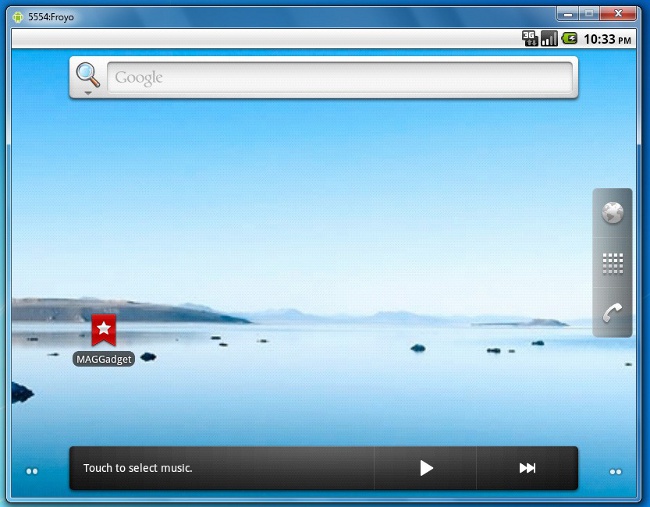Як зняти захист від запису з флешки

Флеш-карти вважаються найбільш зручнимипереносними накопичувачами інформації, що замінили собою застарілі дискети і диски. Невелика флешка може поміститися в найменшому кишені, тоді як її ємність може в рази перевищувати обсяг збережених даних будь-якого іншого мобільного цифрового носія. На жаль, користувачі флешок часто стикаються з ситуаціями, коли карта не працює або не в змозі зберегти потрібну інформацію. В даному випадку доводиться говорити про наявність захисту від запису. Яка причина неможливості записати на флеш-карту інформацію? Як зняти захист від запису з флешки? Які способи зняття захисту існують?
причини помилки
Флеш-карта може бути захищена від запису івидавати помилку з різних причин - програмним або апаратним. Захист флешки може спрацьовувати на рівні самого носія (наприклад, пароль) або комп'ютерного пристрою (захист від копіювання інформації на знімні носії і т. П.) Серед найбільш поширених причин виникає помилки:
шифрування даних;
механічне блокування записи;
програмний заборону на запис, який встановлюється настройками операційної системи;
заборона на запис на USB з боку апаратних налаштувань комп'ютера;
переповнення пам'яті флеш-карти;
некоректна робота USB-порту;
системну помилку;
збій в програмі мікроконтролера;
перегрів карти в результаті сильного теплового впливу;
нестабільне електроживлення комп'ютерного пристрою (скачки напруги);
результат роботи шкідливих програм (вірусів) і мн. ін.
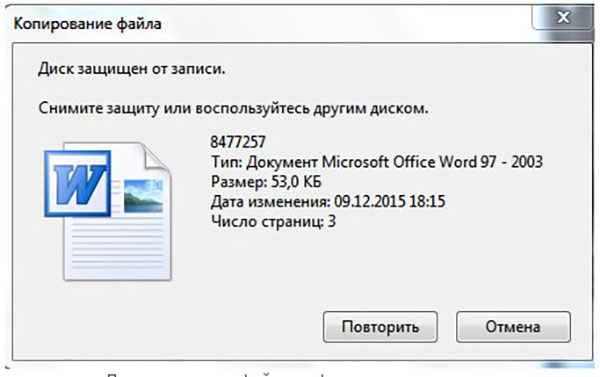
Очевидно, що така велика різноманітність причин вимагає застосування найбільш підходящого способу їх усунення в кожному окремому випадку.
Механічне зняття захисту від записи з флешки
Практика показує, що найбільш частою причиною спрацювання функції захисту від запису флешки стає знаходження спеціального важеля в положенні «захист».

Такий механізм можна знайти на флешках самихрізних моделей, а призначений він для збереження знаходиться на носії інформації (захист від випадкового стирання або перезапису). Усунути проблему в даному випадку досить просто: необхідно лише перемкнути важіль в інше положення.

Зняття захисту з допомогою командного рядка
Якщо цей спосіб усунення помилки непридатний,залишається шукати програмну або апаратну причину її виникнення. Один з найбільш підходящих для цього способів - зняття захисту з флешки за допомогою командного рядка (cmd) і команди diskpart шляхом повного форматування флешки (видалення всієї знаходиться на ній інформації). Послідовність дій в даному випадку повинна бути наступною:
Заходимо в меню «Пуск».
Вибираємо додаток «Командний рядок».
Запускаємо його з правами адміністратора.
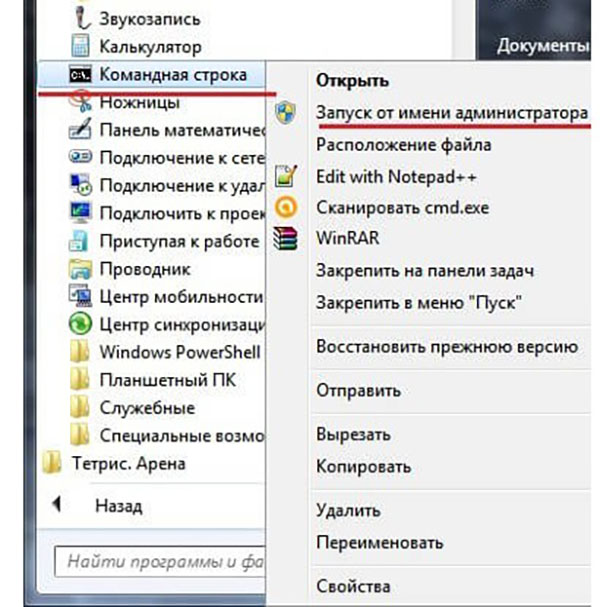
Вводимо команду Disk part, після якої вказуємо list disk (це дозволить відобразити всі наявні диски).
Знаходимо потрібний диск (флешку) і прописуємо команду attributes disk clear readonly. Вона дозволить очистити всі атрибути.
При повному форматуванні накопичувача необхідно ввести послідовно clean (очищення), create partition primary (створення розділу) і format fs = ntfs (форматування флешки в формат NTFS).
Команда Exit - завершуємо роботу командного рядка.
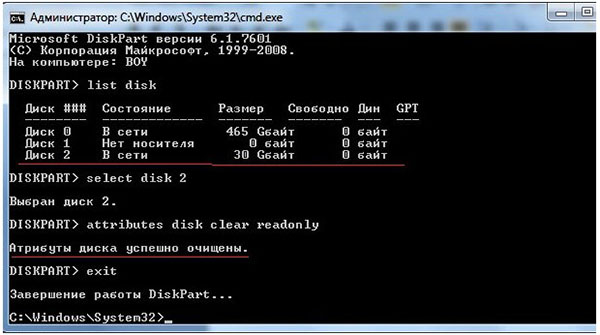
Як зняти захист від запису з флешки за допомогою реєстру?
Ще один надійний спосіб зняття захисту від записи з флешки - використання реєстру. Викликати потрібну панель можна шляхом натискання Win + R, після чого необхідно прописати команду regedit.
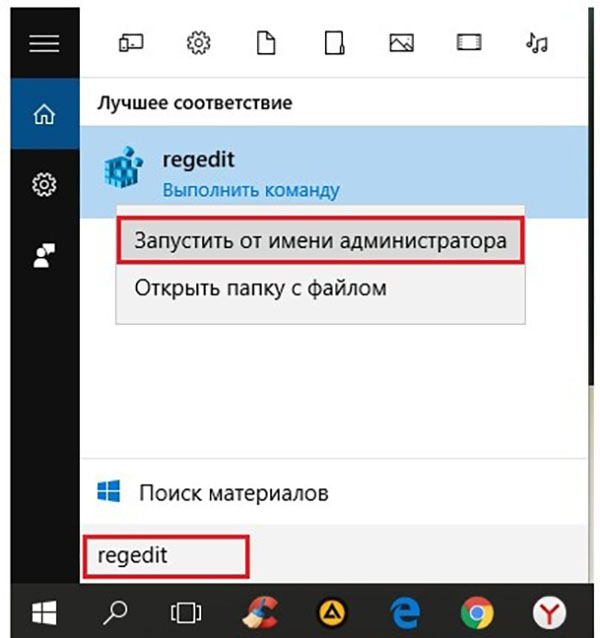
Далі переходимо в разделStorageDevicePolicies(Шлях: HKEY_LOCAL_MACHINESYSTEMCurrentControlSetControlStorageDevicePolicies). Якщо його немає, створюємо однойменний розділ: натискаємо «Control», вибираємо «Створити», натискаємо «Розділ» і називаємо його StorageDevicePolicies.
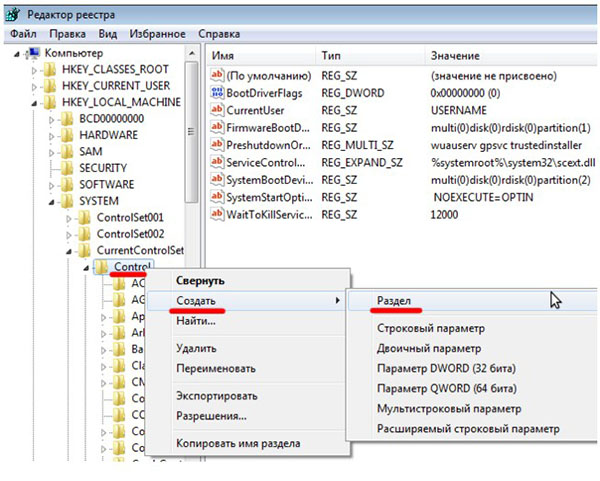
Потім створюємо параметр DWORD (32 біти) і називаємо його WriteProtect.
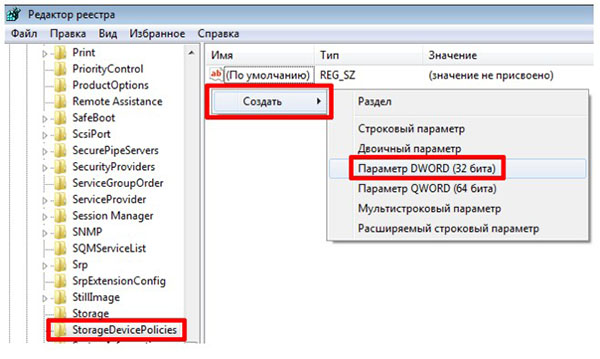
Після переконуємося в тому, що значення даного параметра дорівнює нулю (при необхідності міняємо на «0» і зберігаємо зміни).
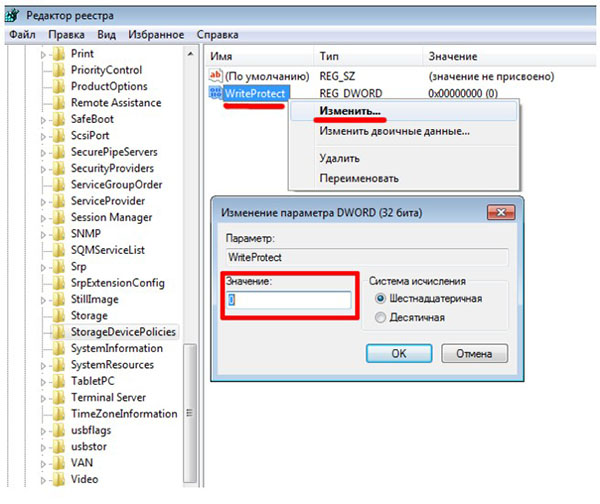
Тепер нам залишається вийти з реєстру, витягтифлешку з USB-порту і перезавантажити комп'ютерний пристрій. Як тільки комп'ютер увійшов в робочий режим, пробуємо записати на флешку будь-яку інформацію. Захист знята, тому помилка більше з'являтися не повинна.
Програмні способи зняття захисту від записи з флешки
Спосіб зняття захисту від запису флеш-карти абодиска через реєстр називається програмним. До їх числа також відносять ряд інших методів, що дозволяють усунути виниклу проблему. Так, частою причиною блокування може виступати заборона на запис інформації на знімні пристрої з боку групової політики файлової системи. Перевірити це можна за допомогою того ж реєстру:
Заходимо в редактор з правами адміністратора.
Вказуємо gpedit.msc (викликаємо «Редактор локальної групової політики»).
Натискаємо «Конфігурація комп'ютера - Адміністративні шаблони - Система - Доступ до знімним запам'ятовуючим пристроям».
Перевіряємо параметр «Знімні диски: Заборонити запис ». Для зняття захисту він повинен бути не заданий або відключений. Щоб зробити це, необхідно двічі клікнути по параметру, вибрати «Відключити» і OK. Далі залишиться лише перезавантажити комп'ютер і перевірити роботу флешки.
Якщо ви не наважуєтеся самостійно форматуватинакопичувач, можна вдатися до використання утиліт, які розробляються спеціально для зняття захисту від запису флеш-карт. Такі програми знаходяться у вільному доступі, а скачати на свій ПК можна прямо з офіційних сайтів розробників. Серед найбільш популярних додатків:
Kingston Format Utility (виробник-Kingston),
JetFlash Recovery (Transcend),
USB Flash DriveRecovery (Silicon Power),
USB Flash Drive Online Recovery (Adata) идр.
Інтерфейс таких утиліт досить простий і зрозумілий, тому працювати з ними зможе користувач будь-якого рівня підготовки.